时间:2019-08-06 15:05:28 作者:xiufen 来源:系统之家 1. 扫描二维码随时看资讯 2. 请使用手机浏览器访问: https://m.xitongzhijia.net/xtjc/20190806/161108.html 手机查看 评论 反馈
Eagleget是一款国外的高速下载软件,Eagleget可以大幅度的提高下载速度也可以恢复中断下载,那么,Eagleget怎么修改语言呢?下面就是在Eagleget怎么切换语言的操作步骤,一起往下看看吧!
方法步骤
第一种方法:
1、安装好EagleGet并初次使用时,EagleGet会询问是否使用本地语言,点击“是”就会按照电脑的常用语言进行修改;
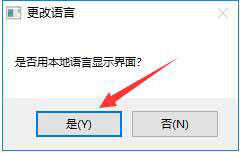
2、这样就能将界面设置为中文了;
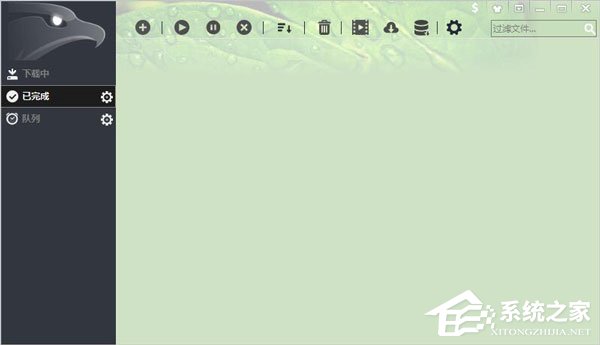
第二种方法:
1、或者可以通过软件中的功能进行修改。点击EagleGet右上方如图所示的按钮,在下拉菜单中将鼠标光标悬停在“语言”选项上,之后在打开的子菜单中共有数十种语言可供选择,快来试试吧。
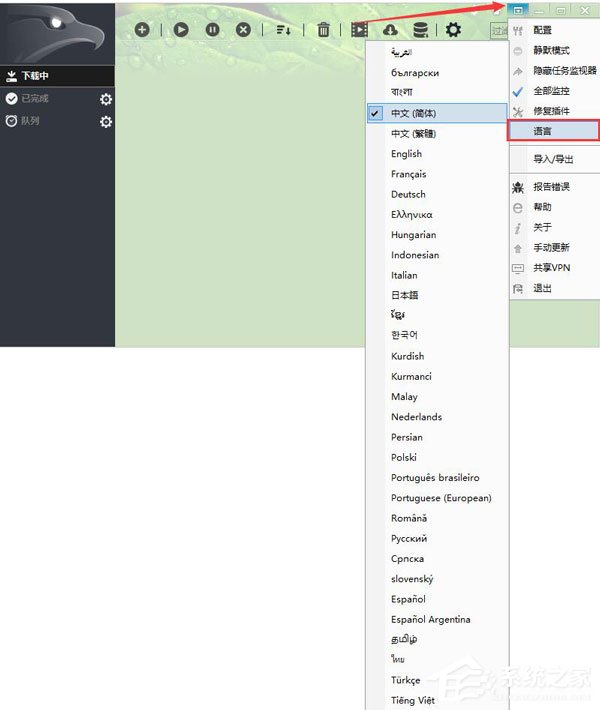
以上就是在Eagleget怎么切换语言的操作步骤,按照上面的操作步骤来,你就可以轻松的在Eagleget里切换语言啦!
发表评论
共0条
评论就这些咯,让大家也知道你的独特见解
立即评论以上留言仅代表用户个人观点,不代表系统之家立场